So legen Sie die Vorder- und Rückseite des Drucks fest: 1. Klicken Sie auf „Datei“ in der oberen linken Ecke des Word-Dokuments. 2. Suchen Sie die Option „Drucken“ und klicken Sie auf „Drucken“. Klicken Sie auf das Dropdown-Menü, um „Doppelseitiger Druck“ zu finden. 4. Klicken Sie auf der Seite mit den Druckeinstellungen auf „Alle Seiten drucken“ und stellen Sie die Option auf „Nur ungerade/gerade Seiten drucken“ ein.

Die Betriebsumgebung dieses Tutorials: Windows 10-System, Microsoft Office Word 2019-Version, Dell G3-Computer.
Vorder- und Rückseitendruck festlegen:
Klicken Sie auf [Datei] in der oberen linken Ecke des Word-Dokuments.
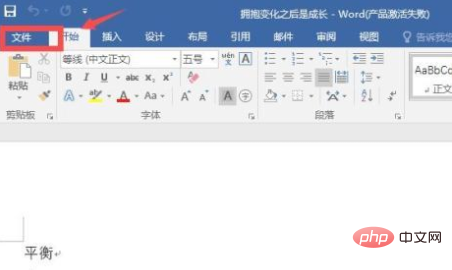
Suchen Sie links die Menüleiste „Drucken“ und klicken Sie auf [Drucken].
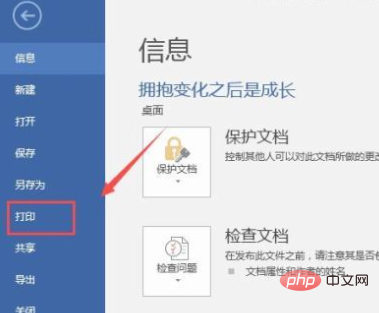
Klicken Sie im Druckfenster auf das Dropdown-Menü, um „Beidseitig drucken“ zu finden.
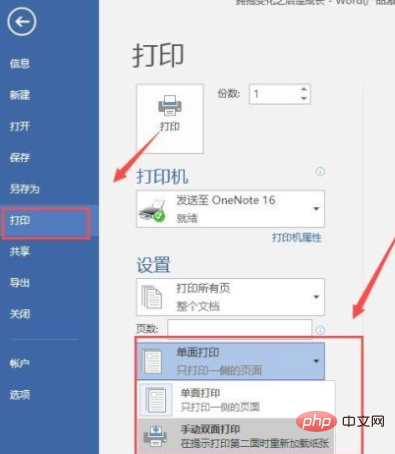
Während des Druckvorgangs werden wir vom Drucker aufgefordert, das Papier erneut in den Drucker einzulegen. Achten Sie darauf, es nicht verkehrt herum einzulegen.
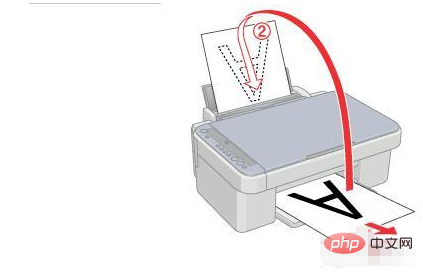
Klicken Sie auf der Seite mit den Druckeinstellungen auf „Alle Seiten drucken“ und wählen Sie die Option „Nur ungerade/gerade Seiten drucken“ aus.
Weitere verwandte Artikel finden Sie auf der Chinesischen PHP-Website! !
Das obige ist der detaillierte Inhalt vonSo legen Sie die Vorder- und Rückseite für den Druck fest. Für weitere Informationen folgen Sie bitte anderen verwandten Artikeln auf der PHP chinesischen Website!
 So ändern Sie die Hintergrundfarbe eines Wortes in Weiß
So ändern Sie die Hintergrundfarbe eines Wortes in Weiß
 So löschen Sie die letzte leere Seite in Word
So löschen Sie die letzte leere Seite in Word
 Warum kann ich die letzte leere Seite in Word nicht löschen?
Warum kann ich die letzte leere Seite in Word nicht löschen?
 Eine einzelne Word-Seite ändert die Papierausrichtung
Eine einzelne Word-Seite ändert die Papierausrichtung
 Wort zu ppt
Wort zu ppt
 Die Seitenzahl von Word beginnt auf der dritten Seite als 1 Tutorial
Die Seitenzahl von Word beginnt auf der dritten Seite als 1 Tutorial
 Tutorial zum Zusammenführen mehrerer Wörter zu einem Wort
Tutorial zum Zusammenführen mehrerer Wörter zu einem Wort
 Tabelle zum Einfügen von Wörtern
Tabelle zum Einfügen von Wörtern

